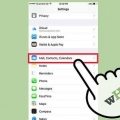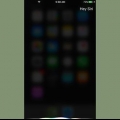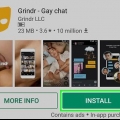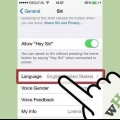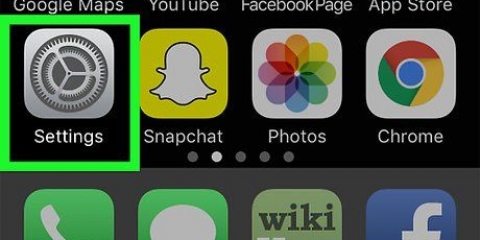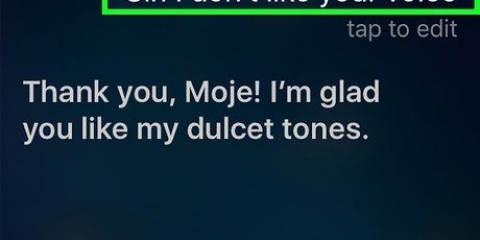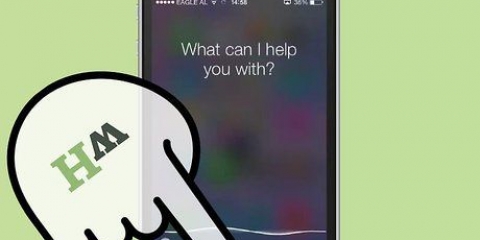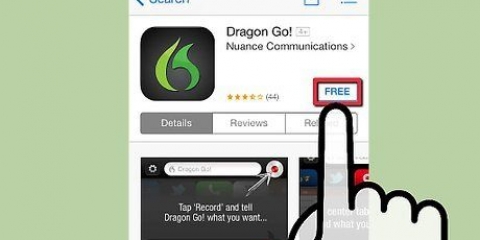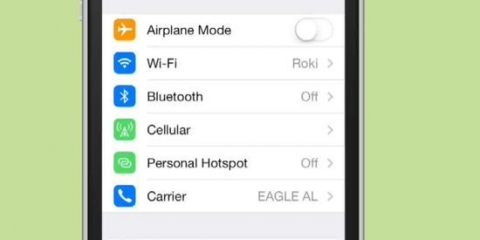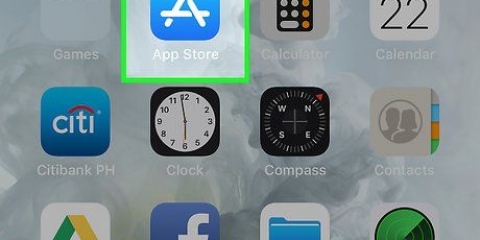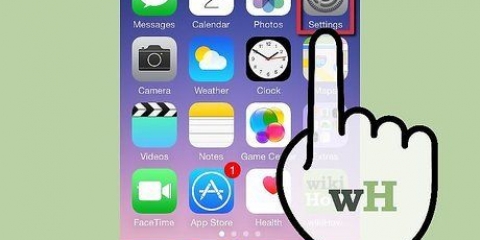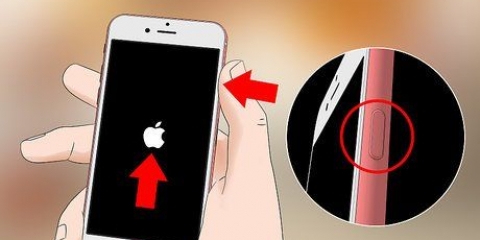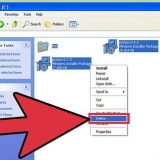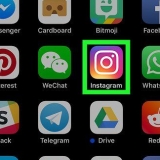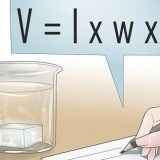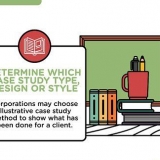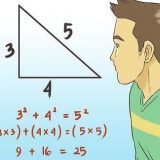Você também pode ativar a Siri quando o telefone estiver bloqueado deslizando a parte frontal Permitir Siri no bloqueio deslize para a posição `On`. Você deve ver um pop-up na parte inferior da tela ao ativar a Siri.

Permitir Siri no bloqueio ou Permitir Siri na tela de bloqueio - Deslize este controle deslizante para a posição `Ligado` para permitir que a Siri responda enquanto o telefone estiver bloqueado. Permitir "E aí Siri" – Ao mover este controle deslizante para a posição `On` você pode Alô siri para que você possa dizer "Hey Siri" em voz alta para ativar a Siri. Língua - Escolha um idioma para a Siri usar. Voz da Siri – Escolha um dialeto ou gênero para a voz da Siri. Feedback falado - Definir quando a Siri responde em voz alta. Se você escolher Sempre, A Siri responderá em voz alta mesmo quando você estiver no modo silencioso no seu iPhone. Se você escolher Controle com interruptor de campainha, você pode silenciar a Siri com o botão Mudo. Minha informação – Escolha um contato ao qual a Siri se refere quando fala com você. Na maioria dos casos, este será você, então toque em seu próprio nome na lista. Suporte de aplicativo – Defina quais aplicativos a Siri pode usar que não são da Apple. Você pode ver uma lista desses aplicativos abrindo Siri e tocando ? no canto inferior esquerdo da tela. 










Qual é o assunto do seu e-mail? - Diga à Siri qual deve ser o assunto do e-mail. O que você quer colocar no seu e-mail?? - Diga à Siri qual deve ser o conteúdo do e-mail. Você está pronto para enviar o e-mail? - Siri diz isso depois de ler seu e-mail em voz alta. Dizersim para enviar o e-mail e novo pausar Siri. 








Por exemplo, dizer algo como "Tessa é minha mãe" permitirá que você ligue para sua mãe dizendo "Ligue para minha mãe" para a Siri na próxima vez que quiser fazer isso. Você pode fazer o mesmo com empresas ("[nome] é meu restaurante favorito") e organizações, desde que o número de telefone e outros detalhes sejam armazenados com seus contatos. Você pode até pedir à Siri para chamá-lo por um apelido. Basta dizer "Chame-me [nome]" para ensinar a Siri como ligar para você. 


Abra as configurações do seu iPhone. Toque em Em geral. Toque em Teclado. Deslize o controle deslizante para frente Ativar ditado para a posição `Ligado`. 



. - `ponto` , - `vírgula` "[...]" – ‘abrir aspas duplas’ e ‘fechar aspas duplas’ ` - `apóstrofo` ? - `ponto de interrogação` ! - `ponto de exclamação` ( e ) - `abrir parênteses` e `fechar parênteses`

Diga "maiúsculo" para capitalizar a próxima palavra. Por exemplo, "Eu amo minha mãe capital" se torna "Eu amo minha mãe". Diga "Caps On" e "Caps Off" para colocar todas as palavras em maiúsculas em um pedaço de texto. Os artigos não são capitalizados. Por exemplo, `Caps on posso tirar o capital da receita` se torna `Posso obter a receita`. Diga "Caps" para capitalizar a próxima palavra, por exemplo, "I capitalize hate bugs" se torna "I HATE bugs".
Usando siri
Contente
Este tutorial mostra como usar o Siri, o assistente pessoal no iPhone.
Degraus
Parte 1 de 6: Ativando Siri

1. Verifique se o seu iPhone é compatível com Siri. Todos os iPhones, desde o iPhone 4S até o modelo mais recente, são compatíveis com Siri.
- Em março de 2017, o iPhone 4S é o único telefone sem iOS 10 que suporta Siri.

2. Abrir configurações. Este é um aplicativo cinza com engrenagens provavelmente na tela inicial.

3. Role para baixo e toque em Siri e Pesquisa. Isso está logo abaixo da guia Em geral.

4. Deslize o controle deslizante "Hey Siri" ou "Pressione o botão Home for Siri" para a direita para ativar a opção. Dependendo de como você deseja usar a Siri, deslize um ou ambos os controles deslizantes para a posição verde `Ligado`.

5. Toque em Ativar Siri. Isso está na janela pop-up.

6. Defina suas preferências da Siri. Você pode definir as seguintes opções nesta página:
Parte 2 de 6: Ativando Siri

1. Pressione e segure o botão Home no seu iPhone. Este é o botão redondo na parte inferior da tela do seu telefone. Ao fazer isso, o menu da Siri aparecerá após cerca de um segundo. A Siri abrirá no modo de escuta e aguardará suas instruções.
- Se o seu iPhone estiver usando o AssistiveTouch quando o botão Home do telefone estiver quebrado, toque no quadrado AssistiveTouch na tela e toque em Siri (ou toque no Casa-ícone e segure-o).
- Você também pode dizer "Hey Siri" em voz alta quando Alô siri ligadas.

2. Aguarde até que uma linha colorida do arco-íris apareça na parte inferior da tela. Ao ver uma linha multicolorida, você pode dizer algo à Siri.

3. Pergunte ou diga algo à Siri. A Siri pode lidar com a maioria dos comandos internos relacionados ao iOS (como ), mas pesquisará na Web para responder a perguntas mais complicadas.

4. Toque em ?. Está no canto inferior esquerdo da tela da Siri . Tocá-lo exibirá uma lista de aplicativos que a Siri pode suportar, bem como uma breve descrição de como usá-los.

5. Pressione o botão Início novamente. Siri agora será desligado.
Você também pode dizer "Adeus" quando a Siri estiver no modo de escuta.
Parte 3 de 6: Ligar, enviar mensagens e enviar e-mails para contatos

1. Ativar Siri. Siri abrirá no modo de escuta.

2. Diga "Ligar para [nome]" para ligar para alguém. Se o nome que você disser for um contato no seu iPhone, a Siri ligará diretamente para a pessoa.
Se você tiver vários contatos com o mesmo nome, a Siri solicitará que você escolha alguém. Você pode dizer o nome à Siri ou pode tocar no contato apropriado para ligar para eles.

3. Diga "FaceTime [nome]" para entrar em contato com alguém via FaceTime. Isso funciona da mesma forma que chamar um contato. Se você disser o nome do contato e a Siri não souber a quem você se refere, você será solicitado a escolher o contato para o qual deseja ligar.
Se o contato que você está tentando alcançar não tiver um iPhone, a chamada do FaceTime durará pouco tempo e fechará sozinha.

4. Diga "Diga a [nome]" seguido de uma mensagem de texto. Se você fizer isso, certifique-se de dizer exatamente o que deseja enviar como mensagem depois de mencionar o nome do contato.
Por exemplo, se quiser desejar melhoras a um amigo doente, diga algo como "Diga a John que espero que você se sinta melhor". A Siri então comporá uma mensagem que diz "Espero que você esteja se sentindo melhor".

5. Diga "Sim" quando a Siri terminar de ler sua mensagem em voz alta. Fazer isso enviará a mensagem.
Você também tem a opção de revisar a mensagem e verificar se há erros de ortografia antes de dizer "Sim". Você também pode escolher você mesmo Mandar tocar.

6. Diga "Enviar um e-mail para [nome]". A Siri colocará o nome do contato no campo "Para" do novo e-mail e solicitará que você responda às seguintes perguntas:
Parte 4 de 6: Executando outras tarefas

1. Peça à Siri para procurar algo na web. Basta dizer "Pesquisar na Web" seguido de sua consulta de pesquisa. Siri irá procurá-lo e uma lista de sites relevantes será exibida.

2. Peça à Siri para organizar uma reunião. Basta dizer `Faça uma reunião amanhã ao meio-dia`. Siri então diz `Ok, vou organizar uma reunião para você amanhã. Devo agendar a reunião?Seu calendário agora aparecerá com a data e hora corretas. Se algo já estiver planejado naquele momento, a Siri informará você.
Confirme dizendo algo como "Sim" ou toque em Confirmar.

3. Peça à Siri para lembrá-lo de algo. Basta dizer algo como "Lembre-me de ligar para Anne". A Siri perguntará quando você precisa ser lembrado. Diga as horas, como "dez horas da manhã" e responda afirmativamente ou toque Confirmar quando perguntado se você deseja capturar a memória.

4. Peça à Siri para mostrar a previsão do tempo. Basta perguntar algo como `Como está o tempo hoje?` e a Siri mostrará a previsão do tempo local.

5. Peça à Siri para definir um alarme. Basta dizer "Acorde-me às 6 da manhã". A Siri confirmará sua solicitação informando que o alarme está definido no horário solicitado.

6. Peça à Siri para escrever uma nota. Basta dizer `Note que eu trabalhei dez horas hoje`. A nota com o texto aparecerá na tela.

7. Peça informações à Siri. Pergunte algo como "Quantos metros é um quilômetro"?Siri encontrará a resposta e lhe dirá.

8. Peça à Siri para tocar uma música. Basta dizer "Tocar [nome da música]" e a Siri tocará a música.
A música deve estar no seu iPhone para que a Siri a reproduza.
9. Peça à Siri para procurar uma nota, mensagem ou contato. Basta dizer "Encontrar [esta mensagem]" para que a Siri encontre o contato ou documento certo no seu telefone.
Parte 5 de 6: Aproveitando melhor a Siri

1. Indique conexões pessoais. Se você disser algo como "[Nome do contato] é minha [conexão com você]", a Siri lembrará da pessoa com essa conexão.

2. Corrija os erros que a Siri comete. Se você disser algo para a Siri e a Siri interpretar mal, toque abaixo da pesquisa com erros ortográficosToque para alterar e corrija o texto com o teclado. Isso custará algumas teclas extras, mas a Siri aprende com os erros e poderá entendê-lo melhor da próxima vez.

3. Peça à Siri para lhe contar uma piada. Para rir, peça à Siri para cantar uma música ou dizer "toc, toc". Você também pode pedir à Siri para chamá-lo de algo como "Sua Alteza". Você também pode pedir à Siri para lhe contar mais sobre si mesma.
Os usuários do iPhone encontraram todos os tipos de coisas engraçadas para perguntar à Siri.
4. Peça à Siri para jogar uma moeda. Se você não tiver troco, peça à Siri para jogar uma moeda para você e você receberá uma resposta aleatória de "cara" ou "coroa". 5. Peça à Siri para ajustar uma configuração para você. Para ligar ou desligar sua lanterna ou Bluetooth, ou ajustar suas outras configurações, basta pedir à Siri para fazer isso por você. 6. Diga `O que posso dizer?’ para ver uma lista de alguns outros comandos que você pode dar à Siri.
Parte 6 de 6: Usando o recurso de ditado

1. Ativar a função de ditado. Você precisará habilitar o Ditado para usá-lo. O ditado, como o Siri, reconhece o que você diz, então você pode digitar dizendo o texto. O recurso de ditado envia sua narração aos servidores da Apple para ser reconhecida e processada.

2. Abra um aplicativo onde você pode digitar. Você pode usar a função de ditado para todas as coisas onde você precisa do seu teclado. Abra um aplicativo para digitar algum texto para que seu teclado apareça.

3. Toque no botão Ditado ao lado da barra de espaço. O botão parece um microfone. O processo de ditado começará agora.

4. Diga com calma e clareza o texto que precisa ser digitado. Fale claramente e não apresse as palavras. Não é necessário parar depois de cada palavra, mas certifique-se de não falar pouco e muito rápido.

5. Insira sinais de pontuação. O recurso Ditado digitará tudo o que você disser sequencialmente como uma frase, a menos que você adicione sinais de pontuação. Para adicionar um sinal de pontuação, você terá que dizer em voz alta. Por exemplo, para dizer `Olá!` você diz `Olá, ponto de exclamação`. Abaixo estão alguns dos sinais de pontuação mais usados:

6. Iniciar uma nova linha ou parágrafo. A função de ditado colocará automaticamente um espaço e uma letra maiúscula no início de uma nova frase depois de usar um sinal de pontuação. No entanto, você terá que indicar quando deseja iniciar uma nova linha ou parágrafo. Diga "nova linha" para iniciar uma nova linha no documento e "novo parágrafo" para iniciar um novo parágrafo.

7. Ativar e desativar o Caps Lock. Você pode usar comandos de ditado para digitar letras maiúsculas e minúsculas:
Artigos sobre o tópico "Usando siri"
Оцените, пожалуйста статью
Popular